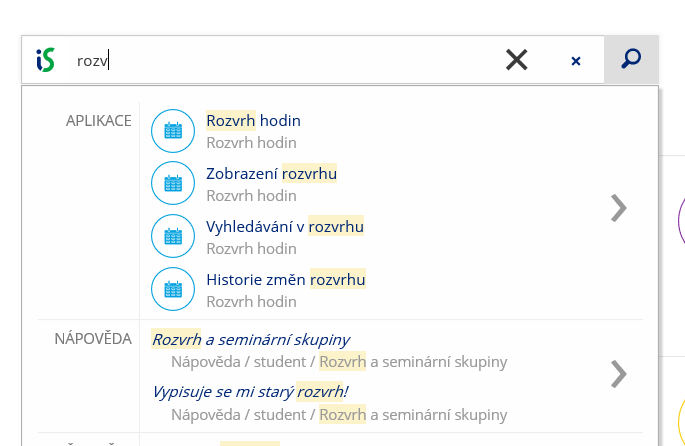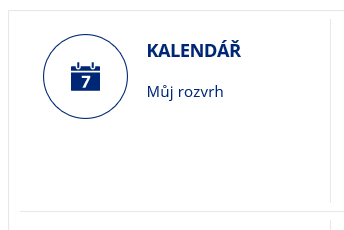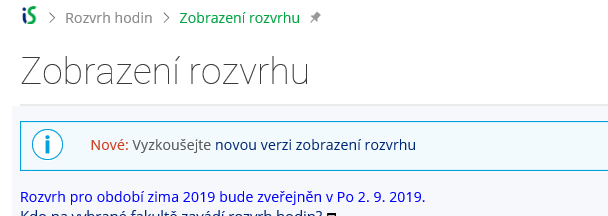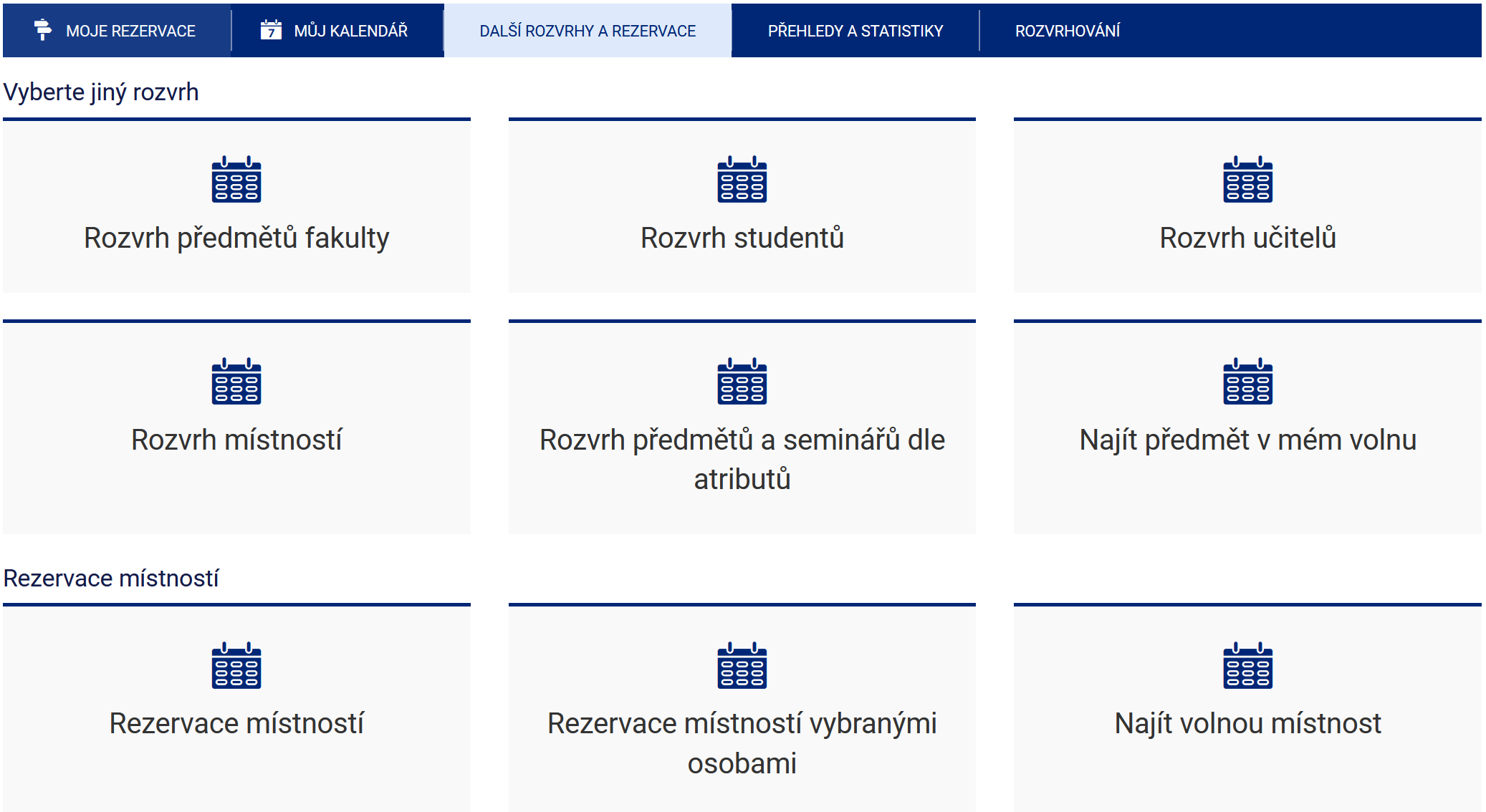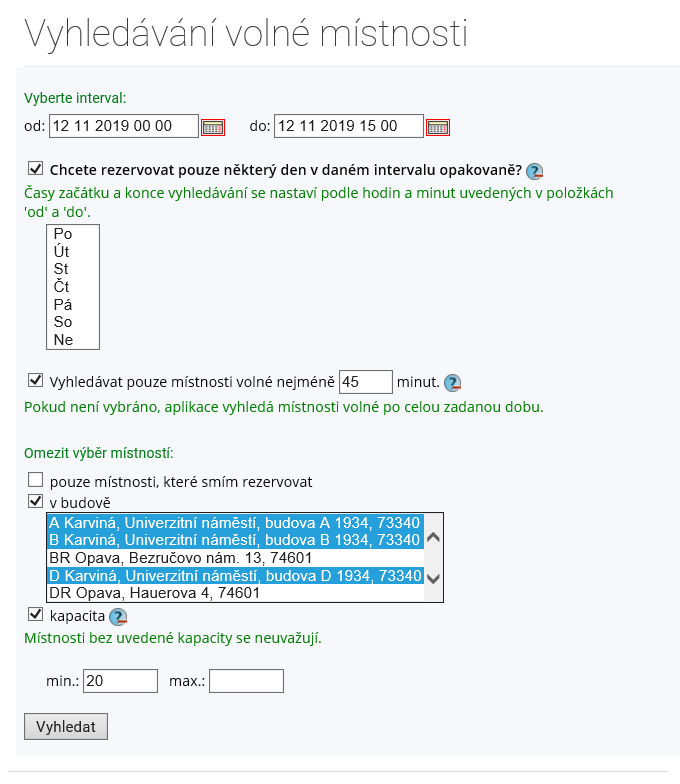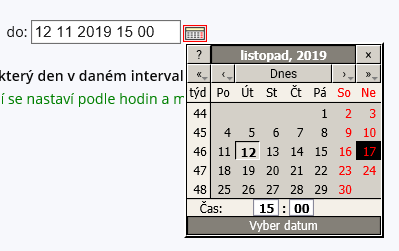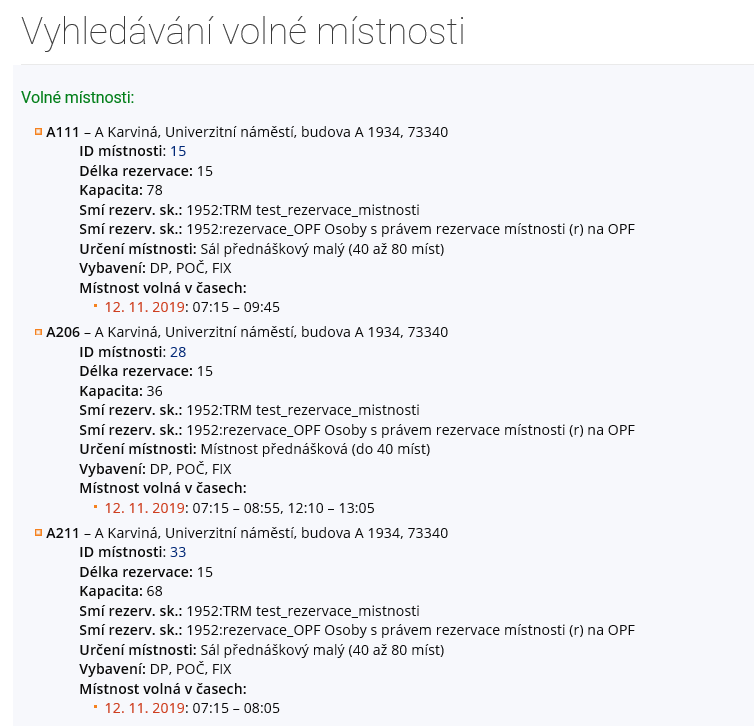Toto je starší verze dokumentu!
Vyhledání volné místnosti
1. Na úvodní stránce si najděte políčko „Rozvrh“ Obr.1 nebo využijte vyhledáváníObr.2 a zvolte „Zobrazení rozvrhu“. Vyučující mohou využít „Kalendář“ Obr.3
2. Při použití „Rozvrhu“ zvolte „Vyzkoušejte novou verzi zobrazení rozvrhu“ Obr.4.
3. Na zobrazené stránce se ujistěte, že máte v horním modrém pruhu „Více“ zvolené „Další rozvrhy a rezervace“ a klikněte na „Najít volnou místnost“ Obr.5.
4. Zobrazí se Vám stránka pro vyhledávání Obr.6
- Zvolte požadovaný termín rezervace vepsáním data a času (formát „DD MM RRRR hh mm“) nebo kliknutím na ikonu kalendáře vedle pole Obr.7.
- Pokud má být akce opakovaná, můžete omezit, které dny chcete vyhledat v zadaném termínu.
- Zadejte požadovanou délku blokace (prázdné pole vyhledá pouze místnost volnou celý den).
- Ujistěte se, že není zvoleno omezení „pouze místnosti, které smím rezervovat“.
- Zvolte ve které budově preferujete rezervaci. Pokud nezvolíte žádnou, vyhledáváte celouniverzitně.
- Můžete také uvést preferovanou kapacitu.
5. Zobrazí se Vám seznam vyhovujících místností dle požadavku. U každé místnosti je na konci uveden datum a čas, kdy je volná. Obr.8.